服务器Ubuntu22.04系统 使用dcocker部署安装ollama和搭配open_webui使用
服务器Ubuntu22.04系统 使用dcocker部署安装ollama和搭配open_webui使用
一、ubuntu和docker基本环境配置
1.更新包列表:
- 打开终端,输入以下命令:
sudo apt-get update
sudo apt upgrade
更新时间较长,请耐心等待
2. 安装docker依赖
sudo apt-get install ca-certificates curl gnupg lsb-release
3. 添加docker密钥
curl -fsSL http://mirrors.aliyun.com/docker-ce/linux/ubuntu/gpg | sudo apt-key add -
4.添加阿里云docker软件源
sudo add-apt-repository "deb [arch=amd64] http://mirrors.aliyun.com/docker-ce/linux/ubuntu $(lsb_release -cs) stable"
如果是arm架构,命令换成下面这个,否则第5步会出错
sudo add-apt-repository "deb [arch=arm64] http://mirrors.aliyun.com/docker-ce/linux/ubuntu $(lsb_release -cs) stable"
5.安装docker
apt-get install docker-ce docker-ce-cli containerd.i
6.安装完成docker测试
docker -v

7. docker配置国内镜像源
- 7.1 编辑配置文件
vi /etc/docker/daemon.json
按i进入编辑模式
加入以下内容:
{"registry-mirrors": ["https://docker.mirrors.ustc.edu.cn","https://hub-mirror.c.163.com","https://docker.m.daocloud.io", "https://ghcr.io","https://mirror.baidubce.com","https://docker.nju.edu.cn"]
}
按ESC键退出编辑模式,接着输入:wq,保存并退出
- 7.2 重新加载docker
sudo systemctl daemon-reload
- 7.3 重启docker
sudo systemctl restart docker
2. 安装英伟达显卡驱动
2.1 使用wget在命令行下载驱动包
注意,这里是要根据自己的机器选择驱动版本进行安装,这里是选择的是aarch64架构的550.90.07驱动,其他的可以去英伟达官网自己找。官方高级驱动搜索 。注意,选择cuda的时候,要选择你要安装的版本(我这里是选择最新的12.4,除了12.4,还可以兼容12.4以下的。)
https://cn.download.nvidia.com/tesla/550.90.07/NVIDIA-Linux-aarch64-550.90.07.run
2.2 更新软件列表和安装必要软件、依赖
sudo apt-get update
sudo apt-get install g++
sudo apt-get install gcc
sudo apt-get install make
2.2 卸载原有驱动(如果执行nvidia-smi报错可以不用执行这一步)
sudo apt-get remove --purge nvidia*
使用vim修改配置文件
sudo vim /etc/modprobe.d/blacklist.conf
按i键进入编辑模式,在文件尾增加两行:
blacklist nouveau
options nouveau modeset=0
按esc键退出编辑模式,输入:wq保存并退出
更新文件
sudo update-initramfs –u
重启电脑:
sudo reboot
2.3 安装驱动
授予执行权限(记得将文件名换成自己的驱动文件)
sudo chmod 777 NVIDIA-Linux-aarch64-550.90.07.run
执行安装命令
sudo ./NVIDIA-Linux-aarch64-550.90.07
检测显卡驱动是否安装成功
nvidia-smi
出现以下界面则证明驱动安装成功(注意,Processes是我在执行的进程,如果你是新安装的,应该是空白的。)

2.4 安装CUDA
注意:这里选择安装的版本一定要等于或者低于你执行nvidia-smi命令后显示的CUDA Version那个版本,比如我是显示12.4,则我可以安装12.4或者是之前的版本。驱动与CUDA版本对应关系,可以看官网这里介绍,驱动版本与CUDA版本的对应表
wget https://developer.download.nvidia.com/compute/cuda/12.4.0/local_installers/cuda_12.4.0_550.54.14_linux.run
输出accept开始安装

注意这里要按enter取消勾选第一个选项,因为之前已经安装了驱动

然后选择Install开始安装
sudo sh cuda_12.4.0_550.54.14_linux.run
2.5 环境变量配置
以vim方式打开配置文件
sudo vim ~/.bashrc
在文件尾中加入以下两行:
export PATH="/usr/local/cuda-12.4/bin:$PATH"
export LD_LIBRARY_PATH="/usr/local/cuda-12.4/lib64:$LD_LIBRARY_PATH"
更新环境变量
source ~/.bashrc
检测CUDA是否安装成功
nvcc -V
出现下面的信息则证明CUDA安装成功

3. 安装conda
3.1 软件下载
wget -c https://repo.anaconda.com/archive/Anaconda3-2023.03-1-Linux-x86_64.sh
bash Anaconda3-2023.03-1-Linux-x86_64.sh
3.2 设置环境变量
vim /etc/profile
在末尾添加环境变量
export PATH="~/anaconda3/bin:$PATH"
vim ~/.bashrc
export PATH="~/anaconda3/bin:$PATH"
刷新环境变量
source /etc/profile
source ~/.bashrc
然后conda -V要是正常就安装成功了
conda -V
3.3 conda配置
配置清华镜像源
代码如下:
conda config --add channels https://mirrors.tuna.tsinghua.edu.cn/anaconda/pkgs/free/
conda config --add channels https://mirrors.tuna.tsinghua.edu.cn/anaconda/pkgs/main/
conda config --add channels https://mirrors.tuna.tsinghua.edu.cn/anaconda/cloud/conda-forge/
设置搜索时显示通道地址
conda config --set show_channel_urls yes
配置pip 镜像源
pip config set global.index-url https://pypi.tuna.tsinghua.edu.cn/simple
三、使用docker安装ollama
1. 使用docker拉取ollama镜像
docker pull ollama/ollama:latest
国内镜像
docker pull dhub.kubesre.xyz/ollama/ollama:latest
2.使用docker运行以下命令来启动 Ollama 容器
docker run -d --gpus=all --restart=always -v /home/docker/ollama:/root/.ollama -p 11434:11434 --name ollama ollama/ollama
使ollama保持模型加载在内存(显存)中
- 参考文章
ollama如何保持模型加载在内存(显存)中或立即卸载 - 执行以下命令:
docker run -d --gpus=all -e OLLAMA_KEEP_ALIVE=-1 --restart=always -v /home/docker/ollama:/root/.ollama -p 11434:11434 --name ollama ollama/ollama
3.使用ollama下载模型
- 这里示例下载阿里的通义千问
docker exec -it ollama ollama run qwen2
-
运行效果如图:

-
模型库
| 模型 | 参数数量 | 大小 | 下载方式 |
|---|---|---|---|
| Llama 2 | 7B | 3.8GB | docker exec -it ollama ollama run llama2 |
| Mistral | 7B | 4.1GB | docker exec -it ollama ollama run mistral |
| Dolphin Phi | 2.7B | 1.6GB | docker exec -it ollama ollama run dolphin-phi |
| Phi-2 | 2.7B | 1.7GB | docker exec -it ollama ollama run phi |
| Neural Chat | 7B | 4.1GB | docker exec -it ollama ollama run neural-chat |
| Starling | 7B | 4.1GB | docker exec -it ollama ollama run starling-lm |
| Code Llama | 7B | 3.8GB | docker exec -it ollama ollama run codellama |
| Llama 2 Uncensored | 7B | 3.8GB | docker exec -it ollama ollama run llama2-uncensored |
| Llama 2 | 13B | 7.3GB | docker exec -it ollama ollama run llama2:13b |
| Llama 2 | 70B | 39GB | docker exec -it ollama ollama run llama2:70b |
| Llama 3.1 | 8B | 4.7GB | docker exec -it ollama ollama run llama3.1:70 |
| Orca Mini | 3B | 1.9GB | docker exec -it ollama ollama run orca-mini |
| Vicuna | 7B | 3.8GB | docker exec -it ollama ollama run vicuna |
| LLaVA | 7B | 4.5GB | docker exec -it ollama ollama run llava |
| Gemma | 2B | 1.4GB | docker exec -it ollama ollama run gemma:2b |
| Gemma | 7B | 4.8GB | docker exec -it ollama ollama run gemma:7b |
4.使用ollama下载模型
下载微调版本的,可以看这篇文章,[HuggingFace + Ollama + Llama 3.1:轻松搞定Llama 3.1中文微调版本安装](
四、使用docker安装open-webui
1. docker部署ollama web ui
main版本
docker run -d -p 30131:8080 --gpus all --add-host=host.docker.internal:host-gateway -v open-webui:/app/backend/data --name open-webui --restart always ghcr.nju.edu.cn/open-webui/open-webui:main
cuda版本
docker run -d -p 30131:8080 --gpus all --add-host=host.docker.internal:host-gateway -v open-webui:/app/backend/data --name open-webui --restart always ghcr.nju.edu.cn/open-webui/open-webui:cuda
- 安装成功后,可以在另一台计算机进行访问,如下:

2.注册账号
- 默认第一个账号是管理员

3.成功进入:
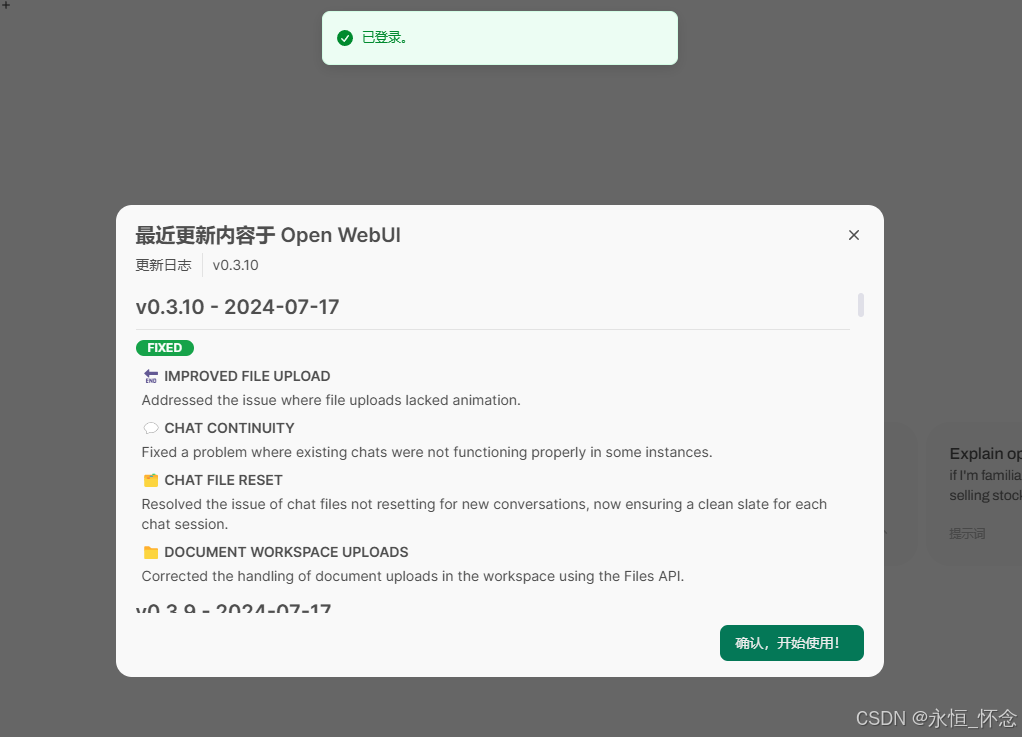
4. 聊天界面


参考来源:https://blog.csdn.net/weixin_62798503/article/details/140658151
相关文章:

服务器Ubuntu22.04系统 使用dcocker部署安装ollama和搭配open_webui使用
服务器Ubuntu22.04系统 使用dcocker部署安装ollama和搭配open_webui使用 一、ubuntu和docker基本环境配置 1.更新包列表: 打开终端,输入以下命令: sudo apt-get updatesudo apt upgrade更新时间较长,请耐心等待 2. 安装docke…...
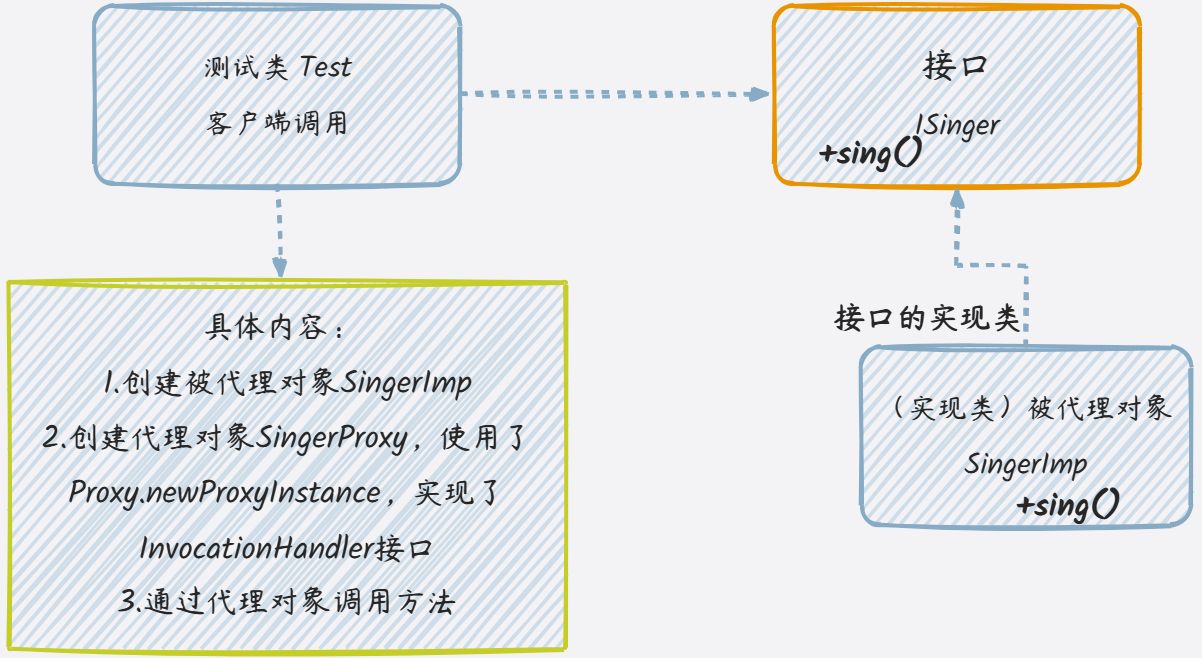
代理模式Proxy
一、代理模式(Proxy) 1.代理模式的定义 代理模式给某一个对象提供一个代理对象,并由代理对象控制对真实对象的访问,起到对代理对象已有功能的增强 通俗的来讲代理模式就是我们生活中常见的中介。 2.作用 中介隔离作用&#x…...

C++ 设计模式——抽象工厂模式
抽象工厂模式 抽象工厂模式 抽象工厂模式主要组成部分代码实现抽象工厂模式模式的 UML 图抽象工厂模式 UML 图解析优点和缺点适用场景 抽象工厂模式提供一个接口,用于创建一系列相关或相互依赖的对象,而无需指定它们的具体类。它通常用于需要创建多个产品…...
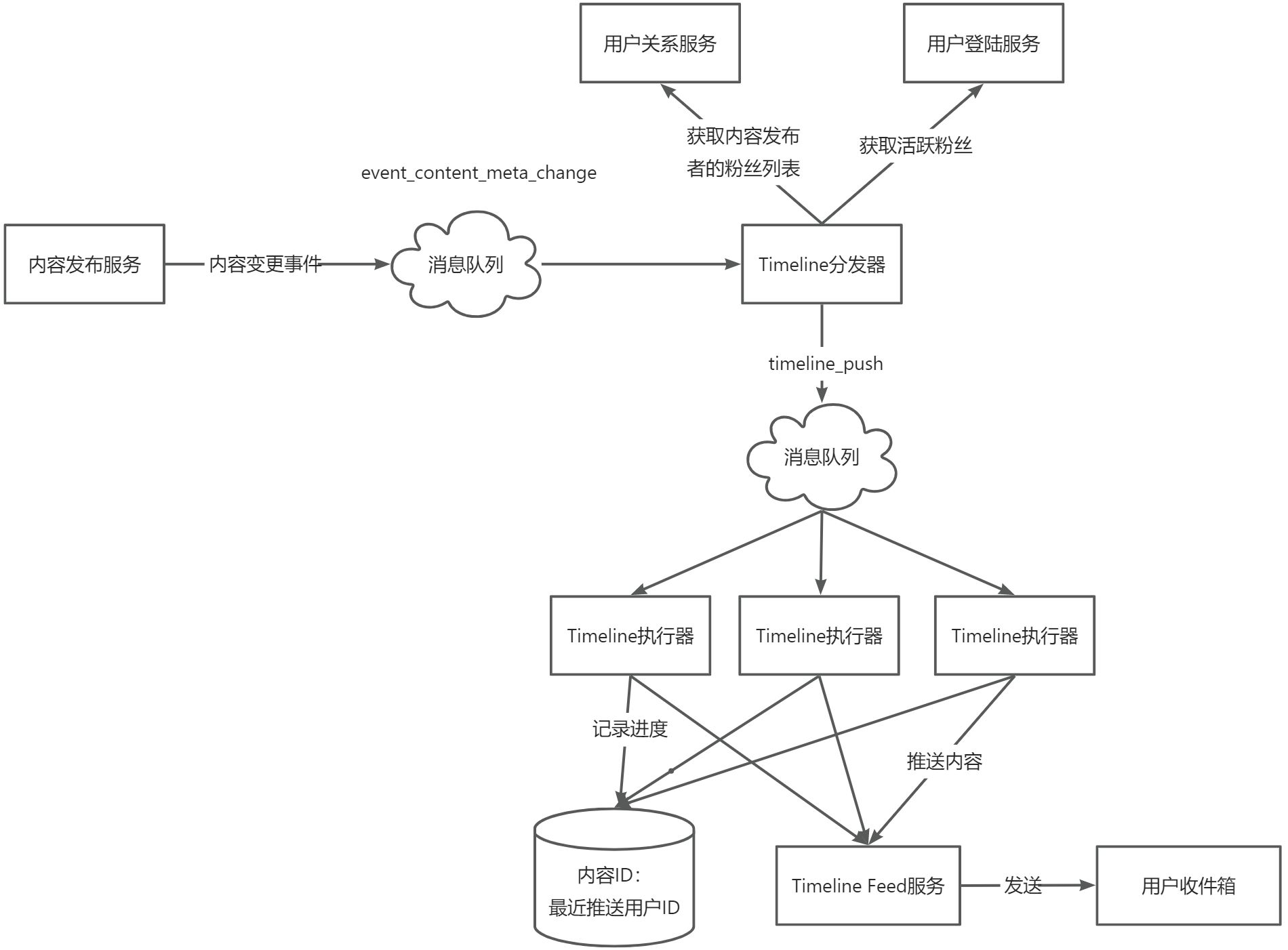
《亿级流量系统架构设计与实战》第十一章 Timeline Feed服务
Timeline Feed服务 一、概述1、分类2、功能 二、设计原理1、拉模式与用户发件箱2、推模式与用户收件箱3、推拉模式结合 三、关键技术1、内容与用户收件箱的交互(推模式)2、推送拆分子任务3、收件箱模型设计 内容总结自《亿级流量系统架构设计与实战》 一…...

氙灯老化试验箱试验机
氙灯老化试验箱,采用6.5KW大功率的精密水冷式氙灯,曝晒面积达到了6500cm2 功能强大,测试结果可靠 ◆ 满足国内外所有氙灯测试标准要求。 ◆ 采用氙灯灯管及滤光器组件,保证试验数据的可比性和重现性。 ◆ 自动旋转式三层鼓型样板架…...

【Qt】常用控件QRadioButton
常用控件QRadioButton QRadioButton是单选按钮,可以在多个选项中选择一个。 作为QAbstractButton和QWidget的子类,其属性和用法,对于QRadioButton同样适用。 属性说明 checkable 是否能选中 checked 是否已经被选中. checkable 是 checked…...

Mysql 离线版下载安装-(详细版)
Mysql 离线版下载安装-(详细版) 文章目录 Mysql 离线版下载安装-(详细版)1.0 下载地址2.0 解压到本地2.0.1 配置环境变量2.0.2 新建mysql配置文件ini2.0.3使用管理员启动 cmd 3.0 初始化密码忘记了4.0 修改初始化密码5.0 使用可视化工具登录Mysql 1.0 下载地址 地址࿱…...

Spring Boot和OCR构建车牌识别系统
博客主页: 南来_北往 系列专栏:Spring Boot实战 OCR介绍 OCR(Optical Character Recognition)是光学字符识别技术的缩写,它能够将图像中的文本转换为机器可读和编辑的数字文本格式。这种技术广泛应用于数据输入、文档管理…...

Java-自定义注解中成员变量是Class<?>
在Java中,自定义注解可以包含各种类型的成员变量,包括 Class<?> 类型。这种类型的成员变量 通常用于表示某个类的类型信息。下面我将详细介绍如何定义一个包含 Class<?> 类型成员变量的 自定义注解,并给出一些示例代码。 1. 定义自定义注解 定义一个自定义…...

SX_UNIX套接字通信_15
UNIX套接字通信的优势: UNIX套接字通信常用于一个项目中的进程之间通信,UNIX提供了与网络套接字相似的特性,但是避免了网络延迟,提高了性能,但是它只能在同一台机器上使用,无法跨越网络的进程间通信 实例&…...

JS模块化总结 | CommonJS、ES6
BV13W42197jR 个人笔记 目录 JS模块化基础知识1. 概述1.1 什么是模块化1.2 为什么需要模块化? 2 模块化规范3 导入&导出4 CommonJS规范4.1 初步体验4.2 导出数据4.3 导入数据4.4 扩展理解4.5 浏览器端运行 5 ES6模块化规范5.1 初步体验5.2 Node中运行ES65.3 导出数据①分别…...

25考研计算机组成原理复习·3.5高速缓冲存储器
高速缓冲存储器Cache 工作原理:将某些主存块复制到Cache中,缓和CPU与主存之间的速度矛盾局部性原理 时间局部性:现在访问的地址,不久之后也很可能被再次访问空间局部性:现在访问的地址,其附近的地址也很可…...

餐厅管理系统
目录 一、 系统简介 1.1需求分析 1.2 编程环境与工具 二、 系统总体设计 2.1 系统的功能模块图。 2.2 各功能模块简介。 三、 主要业务流程 (1)用户及管理员登录流程图 (2)信息添加流程 (3…...

杭州百腾教育科技 TiDB 6.5 to 7.5 升级记录
作者: reAsOn2010 原文来源: https://tidb.net/blog/612103f3 背景 使用 TiDB 作为我们的全量数据库已经有六七年了,当时还是 2.0 版本。早期TiDB的迭代和新特性的发布对于实际使用的影响还是很大的,所以从那个时候开始就有每…...

Redis的缓存穿透、击穿、雪崩
目录 缓存穿透 定义: 解决方法: 缓存击穿 定义: 解决方案: 缓存雪崩 定义: 解决方案: 缓存穿透、缓存击穿和缓存雪崩的区别 缓存穿透 定义: 查询一个不存在的数据,数据库未…...
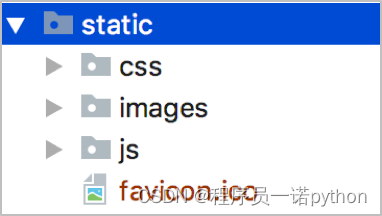
【Django开发】前后端分离django美多商城项目第1篇:欢迎来到美多 项目主要页面介绍【附代码文档】
本教程的知识点为: 项目准备 项目准备 配置 1. 修改settings/dev.py 文件中的路径信息 2. INSTALLED_APPS 3. 数据库 用户部分 图片 1. 后端接口设计: 视图原型 2. 具体视图实现 用户部分 使用Celery完成发送 判断帐号是否存在 1. 判断用户名是否存在 后…...

【软件造价咨询】信息化项目预算评审看什么?
在信息化项目预算评审中,各方往往只重视预算金额部分,而忽视了项目建设的全局性和整体性把关,导致信息系统的重复建设、分散建设、业务和系统两张皮、重功能轻数据、重投资轻方案等问题频出,从而大幅降低财政投资效益。 例如&…...
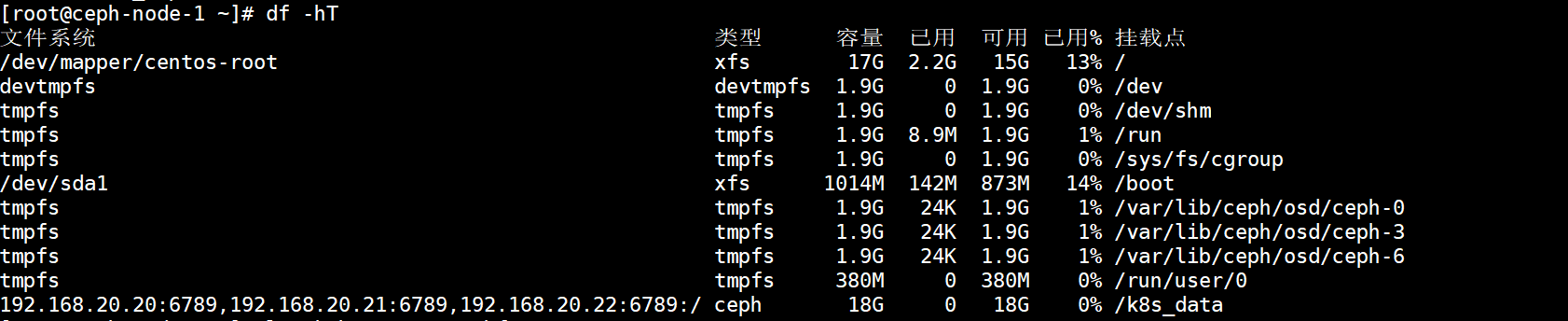
第37讲:Cephfs文件系统的正确使用姿势
文章目录 1.Cephfs文件系统简介2.Cephfs文件系统细节介绍2.1.Cephfs文件系统多客户端隔离挂载2.2.Ceph集群中多个Cephfs如何单独使用 3.挂载多个Cephfs文件系统4.Cephfs文件系统多客户端隔离挂载实战4.1.创建一个Cephfs文件系统4.2.将Cephfs文件系统挂载到本地路径4.3.在Cephfs…...

单片机烧录
在设计芯片的时候,关于烧录的环节是一个不得不考虑的问题。 我们首先排除掉,由外部直接硬件操控FLASH 的方案,这个方案有很多缺点。 1、每个IC使用的FLASH型号是各不相同的,每种型号的FLASH的烧录命令和流程都有差别,这…...

mysql实现分布式锁
利用数据库的悲观锁实现分布式锁,实际应用中要考虑mysql的高可用。 DistributedLock.h #ifndef DistributedLock_H_ #define DistributedLock_H_// // DistributedLock.h: // #include "base/MySQLDriver.h" class CDistributedLock { public://// Construction/D…...

KubeSphere 容器平台高可用:环境搭建与可视化操作指南
Linux_k8s篇 欢迎来到Linux的世界,看笔记好好学多敲多打,每个人都是大神! 题目:KubeSphere 容器平台高可用:环境搭建与可视化操作指南 版本号: 1.0,0 作者: 老王要学习 日期: 2025.06.05 适用环境: Ubuntu22 文档说…...
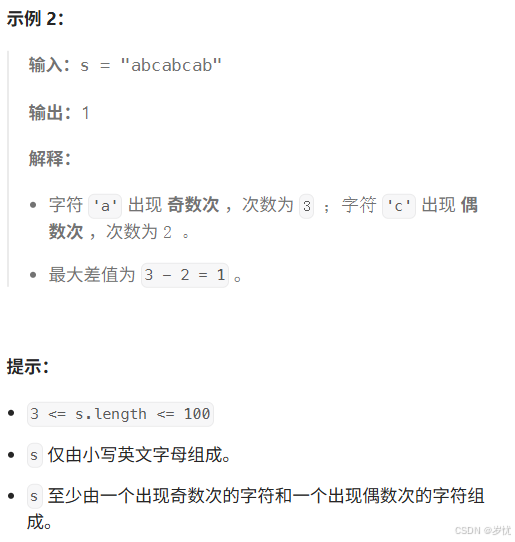
(LeetCode 每日一题) 3442. 奇偶频次间的最大差值 I (哈希、字符串)
题目:3442. 奇偶频次间的最大差值 I 思路 :哈希,时间复杂度0(n)。 用哈希表来记录每个字符串中字符的分布情况,哈希表这里用数组即可实现。 C版本: class Solution { public:int maxDifference(string s) {int a[26]…...

在软件开发中正确使用MySQL日期时间类型的深度解析
在日常软件开发场景中,时间信息的存储是底层且核心的需求。从金融交易的精确记账时间、用户操作的行为日志,到供应链系统的物流节点时间戳,时间数据的准确性直接决定业务逻辑的可靠性。MySQL作为主流关系型数据库,其日期时间类型的…...
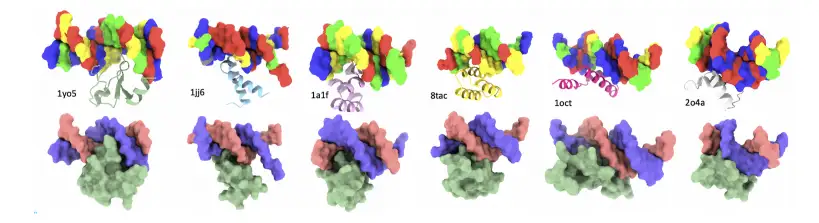
8k长序列建模,蛋白质语言模型Prot42仅利用目标蛋白序列即可生成高亲和力结合剂
蛋白质结合剂(如抗体、抑制肽)在疾病诊断、成像分析及靶向药物递送等关键场景中发挥着不可替代的作用。传统上,高特异性蛋白质结合剂的开发高度依赖噬菌体展示、定向进化等实验技术,但这类方法普遍面临资源消耗巨大、研发周期冗长…...

JVM垃圾回收机制全解析
Java虚拟机(JVM)中的垃圾收集器(Garbage Collector,简称GC)是用于自动管理内存的机制。它负责识别和清除不再被程序使用的对象,从而释放内存空间,避免内存泄漏和内存溢出等问题。垃圾收集器在Ja…...

基于数字孪生的水厂可视化平台建设:架构与实践
分享大纲: 1、数字孪生水厂可视化平台建设背景 2、数字孪生水厂可视化平台建设架构 3、数字孪生水厂可视化平台建设成效 近几年,数字孪生水厂的建设开展的如火如荼。作为提升水厂管理效率、优化资源的调度手段,基于数字孪生的水厂可视化平台的…...

linux 错误码总结
1,错误码的概念与作用 在Linux系统中,错误码是系统调用或库函数在执行失败时返回的特定数值,用于指示具体的错误类型。这些错误码通过全局变量errno来存储和传递,errno由操作系统维护,保存最近一次发生的错误信息。值得注意的是,errno的值在每次系统调用或函数调用失败时…...
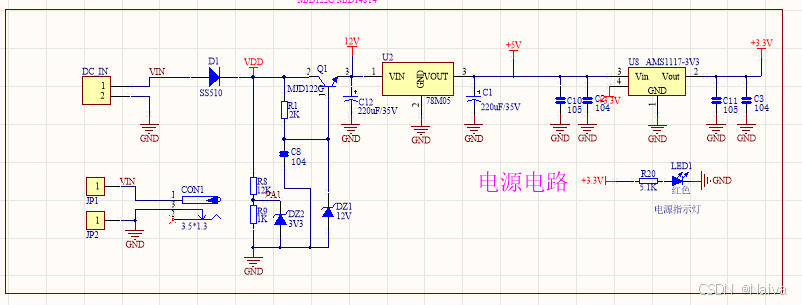
【电力电子】基于STM32F103C8T6单片机双极性SPWM逆变(硬件篇)
本项目是基于 STM32F103C8T6 微控制器的 SPWM(正弦脉宽调制)电源模块,能够生成可调频率和幅值的正弦波交流电源输出。该项目适用于逆变器、UPS电源、变频器等应用场景。 供电电源 输入电压采集 上图为本设计的电源电路,图中 D1 为二极管, 其目的是防止正负极电源反接, …...

SQL慢可能是触发了ring buffer
简介 最近在进行 postgresql 性能排查的时候,发现 PG 在某一个时间并行执行的 SQL 变得特别慢。最后通过监控监观察到并行发起得时间 buffers_alloc 就急速上升,且低水位伴随在整个慢 SQL,一直是 buferIO 的等待事件,此时也没有其他会话的争抢。SQL 虽然不是高效 SQL ,但…...

[免费]微信小程序问卷调查系统(SpringBoot后端+Vue管理端)【论文+源码+SQL脚本】
大家好,我是java1234_小锋老师,看到一个不错的微信小程序问卷调查系统(SpringBoot后端Vue管理端)【论文源码SQL脚本】,分享下哈。 项目视频演示 【免费】微信小程序问卷调查系统(SpringBoot后端Vue管理端) Java毕业设计_哔哩哔哩_bilibili 项…...
